存储区
Android 一开始就将存储区分为内部存储和外部存储,对应手机自带的存储和可插拔的 sd 卡(可类比于 PC 的硬盘和 U盘)。
内部存储容量有限,Google 建议 App 数据尽量存储于外部存储中。
随着硬件技术发展,自带大容量空间的手机开始出现,关于内部存储的描述逐渐偏离现实了,于是从 Android 4.4(API 19)开始,官方不再将机身存储等同于内部存储,而是从逻辑上将其一部分划到外部存储,限制剩下那部分的容量,也就是现在所谓的内部存储。这一操作,使得原本内部存储和外部存储的特性和使用场景得以延续。
当然,如果在 4.4 系统及以上的手机上插了 sd 卡,那么 sd 卡也属于外部存储。
我们可以使用如下代码打印出所有的外部存储:
File[] files;
if (Build.VERSION.SDK_INT >= Build.VERSION_CODES.KITKAT) {
files = getExternalFilesDirs(Environment.MEDIA_MOUNTED);
for(File file:files){
Log.e("main",file);
}
}
对于 4.4 以上的插了 sd 卡的大容量手机,应该会打印出如下信息:
/storage/emulated/0/Android/data/packname/files/mounted
/storage/B3E4-1711/Android/data/packname/files/mounted
文件
应用专属文件
仅供应用使用的文件,可以存储到内部存储或外部存储中的本应用专属目录,本应用访问时不需要任何权限。在数据安全方面,虽然都是专属目录,但是内部存储可以保证其它应用访问不到,而外部存储就比较复杂了。
在较低版本的 Android 系统中,只要声明READ_EXTERNAL_STORAGE权限就能访问位于外部存储空间中应用专属目录之外的任何文件;只要声明WRITE_EXTERNAL_STORAGE权限就能向应用专属目录以外的任何文件写入数据。
这实在是相当危险,谁也不希望自家应用中的数据被抓取或篡改。于是从Android 10(API 29)开始有了分区存储的概念,应用在默认情况下就能访问外部存储空间上自己的专属目录,以及本应用所创建的特定类型的媒体文件(使用MediaStore API,下面会讲到)。如此,除非特殊情况,应用不再需要声明上述权限了。
此时,如果应用在运行时请求与存储相关的权限,将会弹出请求对话框(动态申请)表明应用正在请求对外部存储空间的广泛访问权限。
Android 11(API 30)开始更进一步,干脆将 WRITE_EXTERNAL_STORAGE 权限的作用抹除(即使声明了该权限也没用)。这将应用的写权限完全限制在了本应用相关目录(专属目录和本应用创建的媒体文件)中。
ps:Android 11 引入了_MANAGE_EXTERNAL_STORAGE_权限,该权限替代 WRITE_EXTERNAL_STORAGE,提供对应用专属目录和 MediaStore 之外文件的写入权限,但对使用的要求更严格。如需了解详情,请参阅有管理存储设备上所有文件。
共享文件
存储您的应用打算与其它应用共享的文件,包括媒体(图片、音频文件、视频)、其它类型文件。
媒体文件
使用 MediaStore API 访问。注意:即使您的应用已卸载,作为共享文件(保存在媒体库中)的媒体文件仍会保留在用户的设备上。
除访问自己的媒体文件外,访问其它应用的媒体文件需要权限——在 Android 11(API 30)或更高版本中,需要 READ_EXTERNAL_STORAGE;在 Android 10(API 29)中,需要 READ_EXTERNAL_STORAGE 或 WRITE_EXTERNAL_STORAGE;在更低版本中,访问所有文件均需要相关权限。——不过这也不是绝对的。
比如照片选择器,它提供了一个可浏览界面,为用户提供了一种安全的内置授权方式,让用户可以向应用授予限于所选图片和视频的访问权限,而非整个媒体库的访问权限,该权限保留至设备重启或应用停止运行。使用照片选择器可以看作定制的动态申请权限的界面,至少从Android 13(API 32)开始,无需事先声明 READ_EXTERNAL_STORAGE。
其它文件
自 Android 4.4(API 19)始,官方提供了存储访问框架,便于应用与外部存储卷和云端存储空间在内的文档提供器互动。此框架支持用户与系统选择器互动,从而选择文档提供器以及供您的应用创建、打开或修改的特定文档和其它文件。
同照片选择器类似,由于用户参与选择您的应用可以访问的文件或目录,因此该机制无需任何系统权限,同时用户控制和隐私保护也得到了增强。
这些文件存储在应用专属目录和媒体库之外,且在应用卸载后仍会保留在设备上。
使用存储访问框架涉及以下步骤:
- 应用调用包含存储相关操作的 intent(
ACTION_CREATE_DOCUMENT保存文件;ACTION_OPEN_DOCUMENT打开文件;ACTION_OPEN_DOCUMENT_TREE授予应用对该目录中所有文件和子目录的访问权限)。 - 用户看到一个系统选择器,供其浏览文档提供器并选择将执行存储相关操作的位置或文档。
- 应用获得对代表用户所选位置或文档的 URI 的读写访问权限。利用该 URI,应用可以在选择的位置执行操作。
数据
应用配置项
不赘述,就是简单的键值对。值得一提的是,之前都是使用SharedPreferences进行应用配置项的操作,现在官方建议使用Jetpack DataStore,允许您使用协议缓冲区存储键值对或类型化对象。DataStore 基于Kotlin 协程和Kotlin.Flow以异步、一致的事务方式存储数据。
数据库
基于SQLite的数据存储,一般选择Jetpack.Room这个半 ORM 简化数据 CRUD 操作。卸载应用时数据库会跟着删除。
1.本站内容仅供参考,不作为任何法律依据。用户在使用本站内容时,应自行判断其真实性、准确性和完整性,并承担相应风险。
2.本站部分内容来源于互联网,仅用于交流学习研究知识,若侵犯了您的合法权益,请及时邮件或站内私信与本站联系,我们将尽快予以处理。
3.本文采用知识共享 署名4.0国际许可协议 [BY-NC-SA] 进行授权
4.根据《计算机软件保护条例》第十七条规定“为了学习和研究软件内含的设计思想和原理,通过安装、显示、传输或者存储软件等方式使用软件的,可以不经软件著作权人许可,不向其支付报酬。”您需知晓本站所有内容资源均来源于网络,仅供用户交流学习与研究使用,版权归属原版权方所有,版权争议与本站无关,用户本人下载后不能用作商业或非法用途,需在24个小时之内从您的电脑中彻底删除上述内容,否则后果均由用户承担责任;如果您访问和下载此文件,表示您同意只将此文件用于参考、学习而非其他用途,否则一切后果请您自行承担,如果您喜欢该程序,请支持正版软件,购买注册,得到更好的正版服务。
5.本站是非经营性个人站点,所有软件信息均来自网络,所有资源仅供学习参考研究目的,并不贩卖软件,不存在任何商业目的及用途

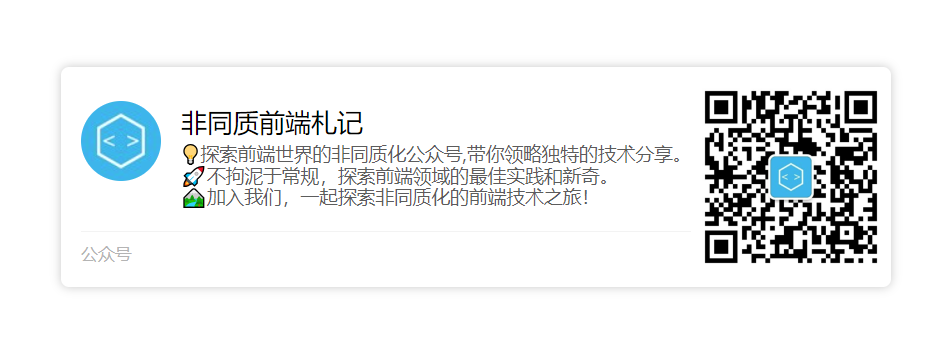
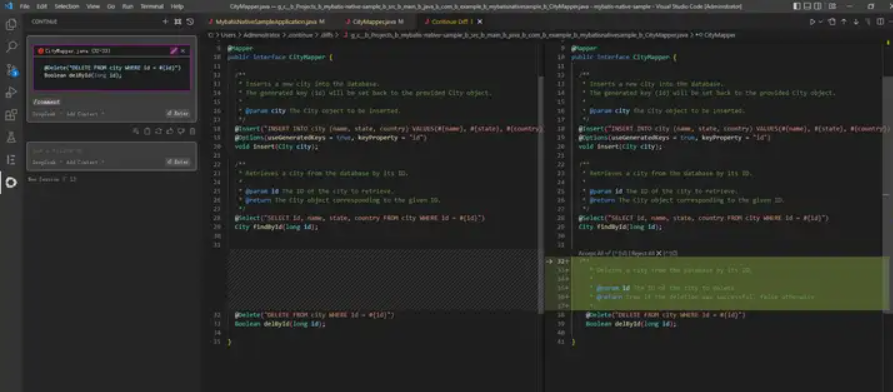

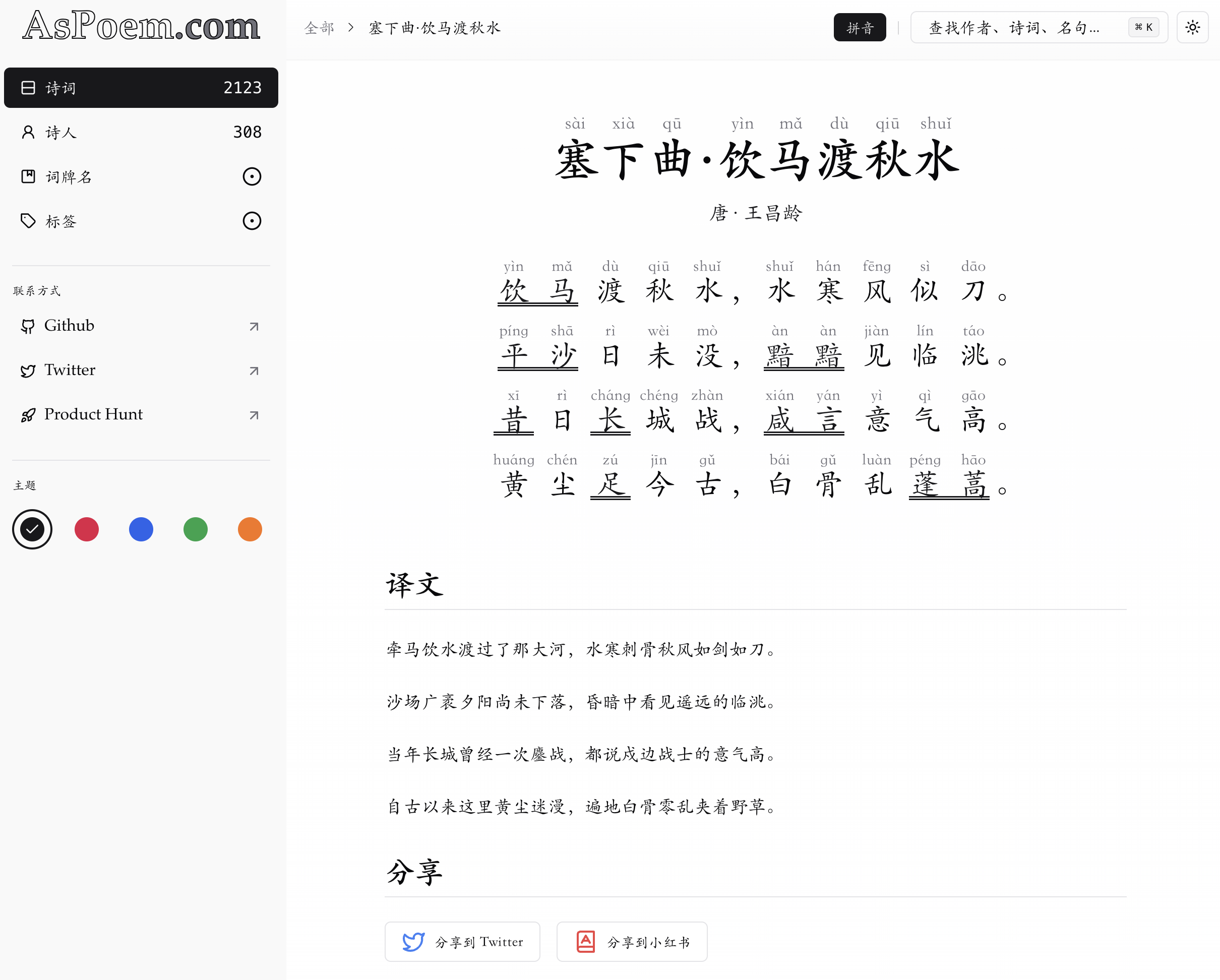
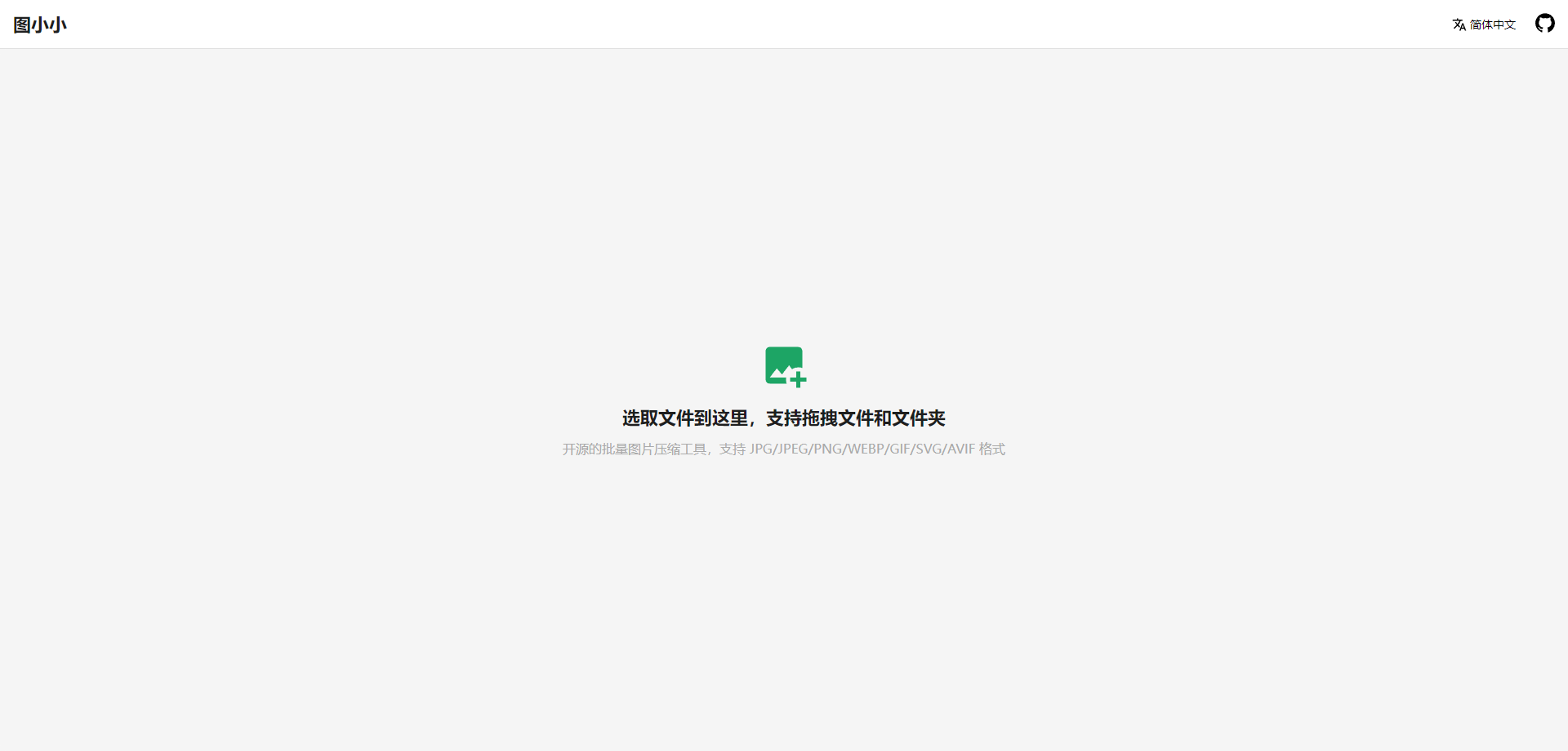





暂无评论内容